- Начни отсюда!
- Мои настройки
- VPN сервис
- Заказать / Тарифы
- Как стать нашим клиентом
- Как правильно использовать VPN на роутерах
- Тестирование
- AION через RussianProxy
- Keenetic Giga/Ultra/Omni/4G и многие другие модели Xiaomi, Redmi, SmartBox, Linksys, TP-Link и т.д.
- Выделенный порт для приема входящих соединений.
- Выделенный постоянный публичный реальный IP адрес
- Настройка L2TP VPN на iOS IPhone
- Настройка L2TP over IPSec на Android
- Настройка VPN L2TP over IPsec на роутере MikroTik
- Настройка VPN-подключения на iPad
- Настройки L2TP IPSec ESP 3DES VPN
- Настройки OpenVPN RussianProxy
- Настройки PPTP VPN
- Правила пользования VPN сервисом
- Что такое L2TP VPN?
- Что такое PPTP VPN?
- Настройка PPTP клиента в Debian Ubuntu
- SSTP на Android
- Настройка PPTP на Android
- Настройка PPTP VPN соединения на роутере через сети 2G/3G
- Видеонаблюдение через Андроид смартфон
- Вопросы и ответы
- Настройка маршрутизации
- Партнёрская программа
- VPN в реальной жизни
- Yota, МТС, Билайн, Мегафон, TELE2 4G/4G+/LTE/3G/2G
- Port mapping / Переадресация трафика
- Организация безопасного доступа к внутренним ресурсам компании
- L2TP VPN / PPTP VPN через GPRS/EDGE
- Борьба за маршрут без перегруженных хостов
- Общий доступ к vpn соединению для локальной сети
- Опасности бесплатного Wi-Fi
- Построение удалённых автономных систем с использованием VPN
- Спутниковый интернет
- Справочник
- Proxy List / Списки бесплатных прокси
- О нас
- Поиск
- Форум
- Сетевые онлайн утилиты
Настройка PPTP/L2TP VPN соединения в Windows 8
Процедура настройки VPN соединения в Win 8 практически полностью аналогична процедуре настройки VPN в Windows 7, за исключением того момента, что теперь мастер использует обновлённый интерфейс Metro UI .
Создаем VPN соединение в Windows 8:
1. Откройте центр управления сетями – Network and Sharing .
Это можно сделать из панели управления, или набрав в поисковой панели (Win+ W) поисковую фразу “Network».

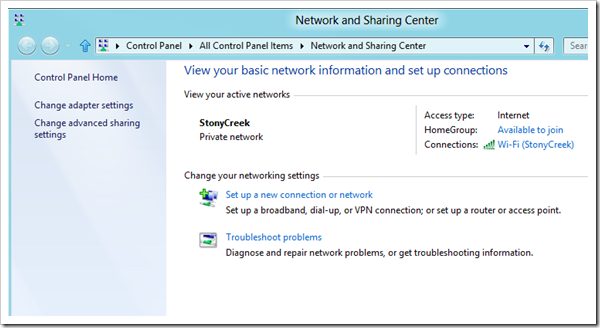
2. Выберите опцию Set up a new connection or network (Создать новое подключение или сеть)
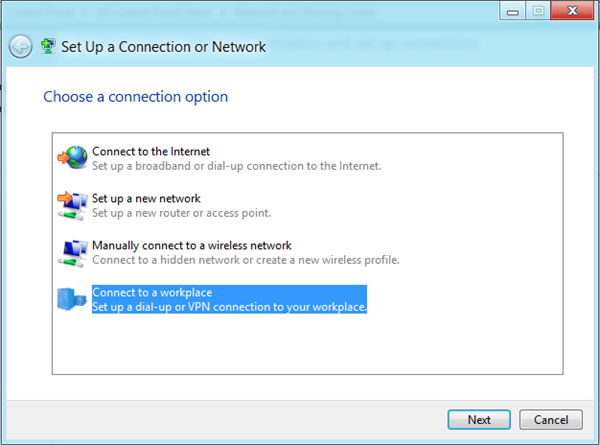
3. Выберите Connect to a workplace, (подключиться к рабочему месту) и нажмите Next.
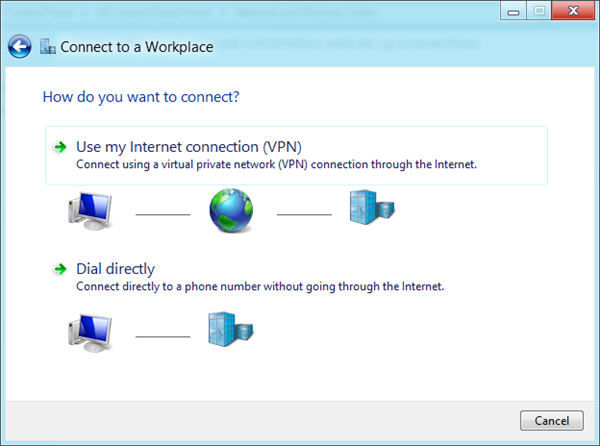
4. Выберите первую опцию Use my Internet connection ( VPN) (использовать мое подключение к Интернету – VPN)
5. В поле Internet address необходимо указать IP адрес или DNS имя хоста, который должен принять ваше входящее VPN подключение. Также укажите имя этого соединения (произвольно).
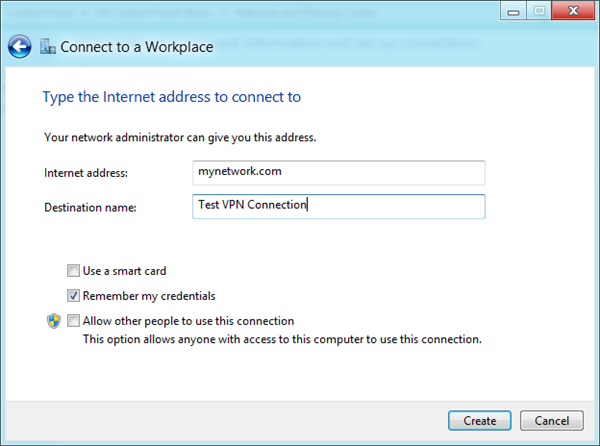
6. Нажмите Create и Done . На этом окно настройки сетей можно закрыть.
Подключаемся по VPN в Windows 8
Нажмите Win + I и щелкните по иконке сети в верхней части панели, в результате откроется панель сетевых подключений.
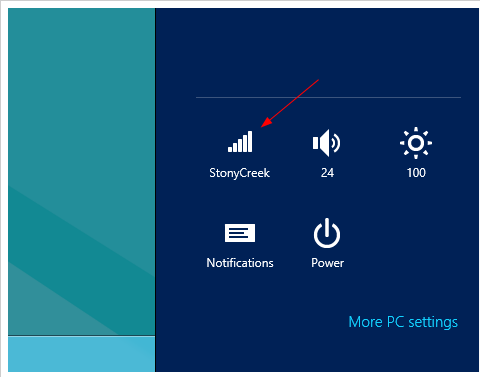
В появившемся окне отобразится список всех VPN подключений, созданных на этом компьютере. Выберите нужное вам подключение и нажмите Connect (Подключиться).
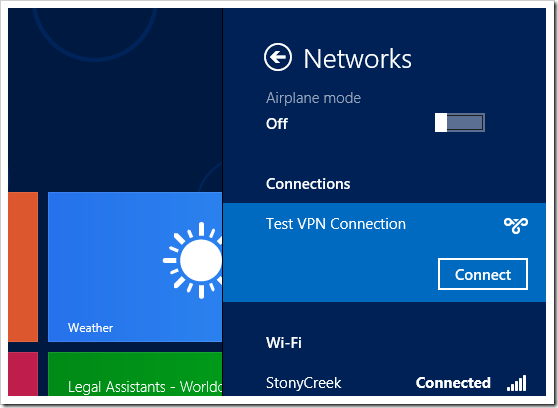
После этого осталось ввести имя VPN пользователя и пароль.
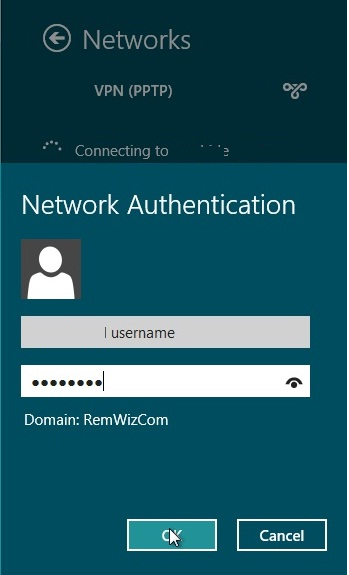
Как изменить свойства VPN подключения
Щелкните правой кнопкой мыши по сетевому подключения и выберите пункт меню Properties (свойства).
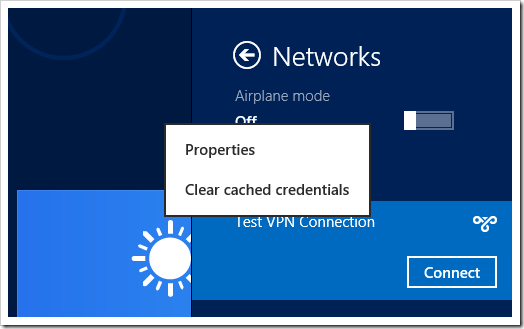
Или же откройте свойства подключения в панели Network Connections, доступной при нажатии кнопки Change adapter settings в левой панели Центра настройки сетей и общего доступа.
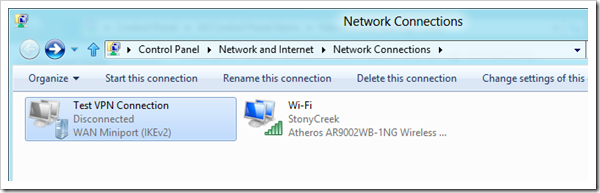
В окне свойств VPN подключения есть большое количество различных настроек, которые необходимо выставлять в зависимости от VPN сервера, который вы используете или же по параметрам, заданным вам провайдером. Предположим, что провайдер принимает PPTP VPN, в этом случае переходим на вкладку Securityвыбрать Point to Point Tunneling Protocol ( PPTP ) (и опять же в зависимости от параметров VPN сервера возможно придется задать еще ряд параметров).
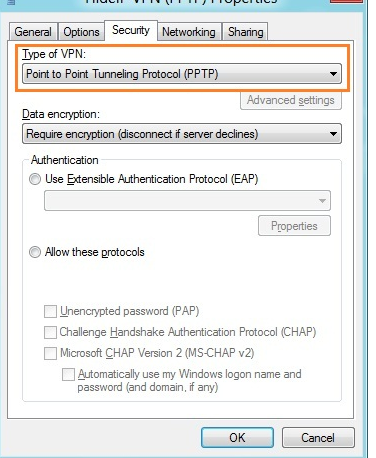
Внимание! При создании VPN соединения в Windows 8/10 в параметрах безопасности автоматически не стоит галочка в Свойствах->Безопасность->Разрешить следующие протоколы: Протокол Microsoft CHAP версии 2 (MS-CHAP V2), её необходимо установить вручную.
Внимание! Наши сервера поддерживают режимы работы как с шифрованием, так и без шифрования. В свойствах vpn соединения Безопасность->Шифрование данных вы можете выбрать как обязательное шифрование, так и работу впн соединения без шифрования.
Для L2TP соединения нужно выбрать соответствующий тип VPN соединения и задать в Дополнительных параметрах предварительный ключ AiS-AliveProxy-VPN:
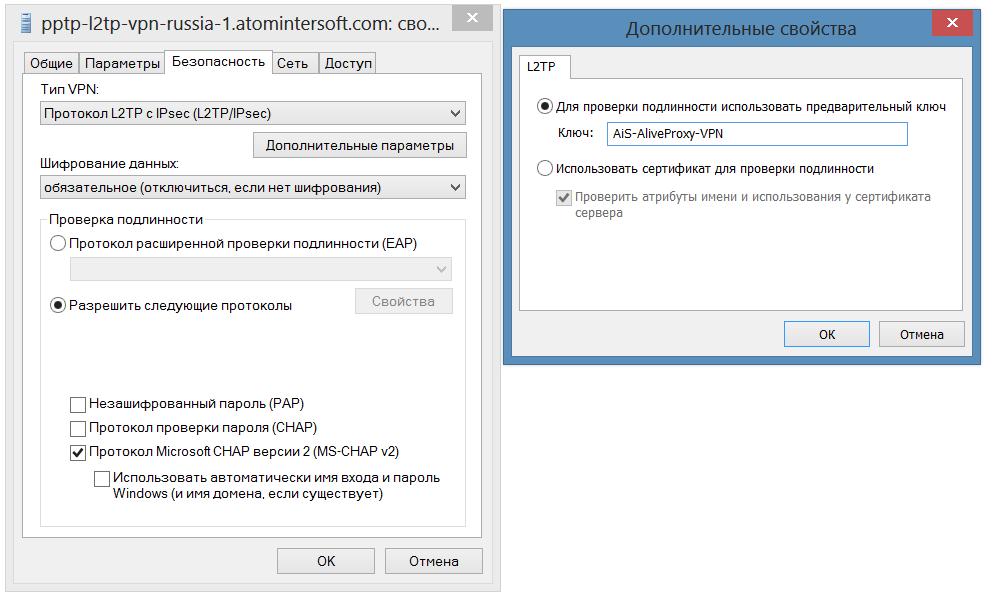
Источник: http://winitpro.ru/index.php/2012/04/17/nastrojka-vpn-podklyucheniya-v-w...